Introducción
Microsoft Word 2016, un componente integral del paquete de software de oficina de Microsoft, ofrece una amplia gama de funciones para la creación y edición de documentos. Entre estas funciones se encuentra el lienzo de dibujo opcional, una herramienta versátil que permite a los usuarios incorporar elementos visuales a sus documentos, mejorando así su atractivo, claridad y profesionalismo.
Este artículo se centra en el lienzo de dibujo opcional en Word 2016, explorando su funcionalidad, las herramientas de dibujo disponibles, las opciones de personalización y su aplicación en diversos escenarios. Al comprender las capacidades del lienzo de dibujo, los usuarios pueden aprovechar al máximo esta herramienta para mejorar sus documentos y aumentar su productividad.
Comprender el lienzo de dibujo
El lienzo de dibujo opcional en Word 2016 es una característica que permite a los usuarios crear y editar dibujos, diagramas, gráficos y otros elementos visuales directamente dentro de sus documentos. Se trata de un espacio dedicado que proporciona un entorno independiente para la creación de contenido visual, sin afectar el formato o el contenido del texto circundante.
Para acceder al lienzo de dibujo, los usuarios pueden seguir estos pasos⁚
- Abra un documento de Word 2016.
- Haga clic en la pestaña “Insertar” en la cinta de opciones.
- En el grupo “Ilustraciones”, haga clic en el botón “Formas”.
- Seleccione la opción “Nuevo dibujo de lienzo”.
Al hacer clic en esta opción, se creará un nuevo lienzo de dibujo en el documento, que aparecerá como un cuadro rectangular con un borde punteado. Este cuadro proporciona un espacio dedicado para el dibujo, donde los usuarios pueden agregar formas, líneas, texto y otros elementos visuales.
Herramientas de dibujo
El lienzo de dibujo en Word 2016 ofrece una amplia gama de herramientas de dibujo que permiten a los usuarios crear contenido visual atractivo y profesional. Estas herramientas se encuentran en la pestaña “Formato” que aparece al seleccionar el lienzo de dibujo.
Formas
La sección “Formas” proporciona una colección de formas predefinidas, como rectángulos, círculos, flechas, estrellas y más. Los usuarios pueden insertar estas formas en el lienzo de dibujo y luego personalizarlas según sus necesidades.
Líneas
La sección “Líneas” ofrece una variedad de líneas, incluyendo líneas rectas, líneas curvas y líneas con diferentes estilos de flecha. Estas líneas se pueden utilizar para conectar formas, crear diagramas o simplemente agregar elementos visuales a los documentos.
Texto
Los usuarios pueden agregar texto a sus dibujos utilizando la opción “Insertar cuadro de texto”. Esta opción permite agregar texto a las formas o crear cajas de texto independientes dentro del lienzo de dibujo. El texto se puede formatear utilizando las opciones de fuente, tamaño y color disponibles en la pestaña “Formato”.
Colores y efectos
La pestaña “Formato” también proporciona opciones para personalizar el color, el estilo de línea, el grosor de línea y los efectos de las formas y las líneas. Los usuarios pueden aplicar colores sólidos, degradados o texturas a sus dibujos, así como agregar sombras, brillos y otros efectos especiales.
Opciones de dibujo
El lienzo de dibujo en Word 2016 ofrece una serie de opciones de dibujo que permiten a los usuarios personalizar sus diseños y mejorar su precisión.
Alineación y distribución
Los usuarios pueden alinear y distribuir las formas y el texto dentro del lienzo de dibujo utilizando las opciones de alineación y distribución disponibles en la pestaña “Formato”. Estas opciones permiten a los usuarios organizar los elementos visuales de manera ordenada y profesional.
Guías y cuadrículas
Las guías y las cuadrículas ayudan a los usuarios a alinear y colocar los elementos visuales con precisión. Las guías se pueden mostrar y ocultar utilizando las opciones de visualización en la pestaña “Vista”. Las cuadrículas se pueden personalizar en términos de tamaño y color.
Rotación y tamaño
Los usuarios pueden rotar y cambiar el tamaño de las formas y el texto utilizando los controladores de rotación y tamaño que aparecen al seleccionar un elemento. Estas opciones permiten a los usuarios ajustar la posición y las dimensiones de los elementos visuales según sus necesidades.
Agrupación y orden
Los usuarios pueden agrupar varios elementos visuales para tratarlos como una sola unidad. La agrupación facilita la manipulación y el movimiento de varios elementos simultáneamente. Además, los usuarios pueden controlar el orden de los elementos visuales dentro del lienzo de dibujo, colocando elementos delante o detrás de otros.
Aplicaciones del lienzo de dibujo
El lienzo de dibujo opcional en Word 2016 tiene una amplia gama de aplicaciones en diversos escenarios, incluyendo⁚
Diseño de documentos
El lienzo de dibujo se puede utilizar para mejorar el diseño de los documentos, agregando elementos visuales como diagramas, gráficos, imágenes y otros elementos gráficos. Estos elementos visuales pueden ayudar a ilustrar conceptos, mejorar la claridad y aumentar el atractivo general de los documentos.
Creación de diagramas
El lienzo de dibujo es una herramienta ideal para crear diagramas de flujo, diagramas de red, diagramas de organización y otros tipos de diagramas. Los usuarios pueden utilizar formas, líneas y texto para representar las relaciones y los procesos dentro de los diagramas.
Edición de imágenes
Aunque el lienzo de dibujo no es un editor de imágenes completo, ofrece algunas opciones básicas de edición de imágenes, como recortar, cambiar el tamaño y ajustar el brillo y el contraste. Los usuarios pueden utilizar estas opciones para mejorar las imágenes que se insertan en sus documentos.
Diseño de presentaciones
El lienzo de dibujo se puede utilizar para crear diapositivas de presentación atractivas. Los usuarios pueden agregar gráficos, diagramas, imágenes y otros elementos visuales a sus diapositivas para mejorar su impacto y claridad.
Conclusión
El lienzo de dibujo opcional en Word 2016 es una herramienta versátil que permite a los usuarios incorporar elementos visuales a sus documentos, mejorando así su atractivo, claridad y profesionalismo. Al comprender las capacidades del lienzo de dibujo, los usuarios pueden aprovechar al máximo esta herramienta para mejorar sus documentos y aumentar su productividad.
Desde la creación de diagramas hasta la edición de imágenes, el lienzo de dibujo ofrece una amplia gama de opciones para satisfacer las necesidades de los usuarios en diversos escenarios. Su facilidad de uso y sus opciones de personalización hacen que sea una herramienta invaluable para cualquier persona que desee mejorar el diseño y la presentación de sus documentos.
Recomendaciones adicionales
Para aprovechar al máximo el lienzo de dibujo en Word 2016, se recomienda⁚
- Experimentar con las diferentes herramientas de dibujo y opciones de personalización para descubrir las posibilidades que ofrece.
- Utilizar guías y cuadrículas para asegurar la precisión y la alineación de los elementos visuales.
- Agrupar los elementos visuales para facilitar la manipulación y el movimiento.
- Utilizar el lienzo de dibujo para crear contenido visual que mejore la claridad y el atractivo de los documentos.
Al seguir estas recomendaciones, los usuarios pueden aprovechar al máximo el lienzo de dibujo en Word 2016 para mejorar sus documentos y aumentar su productividad.
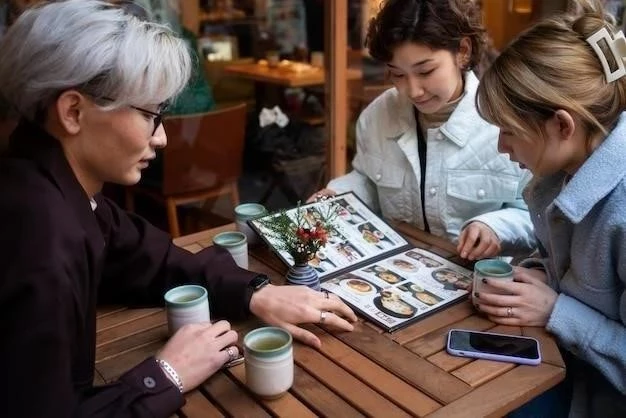

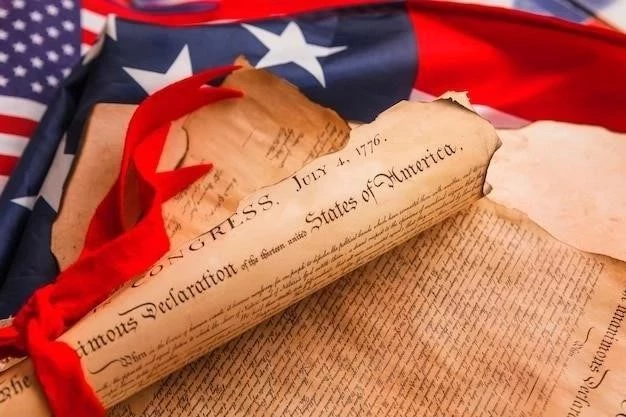




El artículo proporciona una guía útil para comprender y utilizar el lienzo de dibujo en Word 2016. La información sobre la integración con las funciones de accesibilidad es relevante. Se sugiere incluir una sección sobre los recursos adicionales disponibles para aprender más sobre el lienzo de dibujo, como tutoriales en línea y documentación oficial.
El artículo es informativo y bien estructurado. La inclusión de imágenes o capturas de pantalla para ilustrar los conceptos sería un complemento valioso, facilitando la comprensión visual de los procesos descritos. Se recomienda también mencionar las limitaciones del lienzo de dibujo, como la compatibilidad con diferentes versiones de Word.
El artículo es informativo y bien escrito. La descripción de las opciones de edición y formato del lienzo es completa. Se recomienda agregar una sección sobre las ventajas y desventajas del lienzo de dibujo en comparación con otras herramientas de dibujo disponibles en el mercado.
El artículo ofrece una excelente introducción al lienzo de dibujo en Word 2016. La información sobre la creación de diagramas y gráficos es particularmente relevante. Se sugiere explorar en mayor profundidad las opciones de colaboración en el lienzo de dibujo, incluyendo la posibilidad de compartir y editar dibujos con otros usuarios.
El artículo destaca la versatilidad del lienzo de dibujo en Word 2016. La información sobre la integración con otras aplicaciones de Microsoft es útil. Se sugiere ampliar la sección sobre las opciones de exportación del lienzo de dibujo, incluyendo formatos de imagen y opciones de impresión.
El artículo es claro y conciso, proporcionando una visión general completa del lienzo de dibujo. Se recomienda incluir ejemplos de casos de uso específicos, como la creación de diagramas de flujo, mapas conceptuales o presentaciones visuales, para ilustrar las aplicaciones prácticas de esta herramienta.
La descripción de las herramientas de dibujo es completa y útil. Se mencionan las opciones de personalización, lo que permite a los usuarios adaptar el lienzo a sus necesidades específicas. Sin embargo, sería beneficioso incluir ejemplos concretos de cómo estas herramientas se pueden aplicar en diferentes escenarios, ilustrando su utilidad práctica.
El artículo destaca la importancia del lienzo de dibujo para mejorar la presentación de documentos. La información sobre la integración con otras herramientas de Word, como el texto y las tablas, es valiosa. Se recomienda ampliar la sección sobre las opciones de formato y diseño del lienzo, incluyendo detalles sobre la personalización de colores, estilos y efectos.
El artículo presenta una descripción clara y concisa del lienzo de dibujo en Microsoft Word 2016. La información se organiza de manera lógica, facilitando la comprensión de la funcionalidad de esta herramienta. Agradezco la inclusión de los pasos para acceder al lienzo de dibujo, lo que facilita la práctica por parte del lector.